
Anda menghidupkan ponsel atau tablet Android Anda dengan menekan tombol daya - sederhana. Jika tombol itu tidak berfungsi, perangkat Anda belum tentu rusak - ada cara untuk menghidupkannya kembali.
Masalah ini juga bisa disebabkan oleh kerusakan perangkat keras. Ponsel atau tablet Anda mungkin tidak menyala karena rusak. Namun, jika ada masalah software, langkah-langkah di sini akan memperbaikinya.
Isi Daya Ponsel atau Tablet Anda Selama Beberapa Menit
Jika baterai perangkat Android Anda hampir habis, Anda akan sering melihat indikator "baterai kosong" di layar saat Anda mencoba menyalakannya. Namun, jika Anda membiarkan baterai benar-benar mati, ponsel atau tablet Anda tidak akan merespons sama sekali saat Anda menekan tombol Daya.
Untuk memperbaiki masalah ini, cukup colokkan ponsel atau tablet Android Anda ke pengisi daya dinding dan biarkan mengisi daya. Anda tidak dapat begitu saja mencolokkannya dan mencoba untuk segera menyalakannya - Anda perlu memberinya waktu beberapa menit untuk mengisi daya terlebih dahulu.
Colokkan dan biarkan mengisi daya selama lima belas menit atau lebih. Kembalilah nanti dan coba hidupkan dengan tombol Daya. Jika masalah disebabkan oleh baterai yang mati, seharusnya booting secara normal.
Jika tidak berfungsi sama sekali, coba hubungkan perangkat dengan kabel dan pengisi daya yang berbeda. Pengisi daya atau kabel bisa rusak dan mencegah perangkat yang bagus untuk mengisi daya.

Tarik Baterai atau Tekan Lama Tombol Daya
TERKAIT: Cara Mengaktifkan Siklus Gadget Anda Untuk Memperbaiki Macet dan Masalah Lainnya
Seperti sistem operasi lain, Android terkadang dapat membeku dan menolak untuk merespons. Jika Android benar-benar macet, perangkat Anda mungkin menyala dan berjalan - tetapi layar tidak mau menyala karena sistem operasi macet dan tidak merespons penekanan tombol.
Anda harus melakukan "hard reset", yang juga dikenal sebagai " siklus kekuasaan , ”Untuk memperbaiki jenis pembekuan ini. Ini memotong daya ke ponsel atau tablet Anda sepenuhnya, memaksanya untuk mematikan dan mem-boot kembali.
Pada ponsel atau tablet dengan baterai yang dapat dilepas, Anda dapat melepas baterai, menunggu sekitar sepuluh detik, lalu pasang kembali baterai dan boot.
Di ponsel atau tablet tanpa baterai yang dapat dilepas - termasuk sebagian besar perangkat Android modern - Anda perlu menekan lama tombol Daya. Tekan tombol Daya perangkat Anda dan tahan. Anda hanya perlu menahan tombol Daya selama sepuluh detik, tetapi Anda mungkin harus menahannya selama tiga puluh detik atau lebih. Ini akan memutus daya ke ponsel atau tablet Anda dan memaksanya untuk boot kembali, memperbaiki hard freeze.

Lakukan Reset Pabrik Dari Mode Pemulihan
TERKAIT: Cara Mereset Pabrik Ponsel atau Tablet Android Anda Saat Tidak Bisa Boot
Dalam beberapa kasus, ponsel atau tablet Anda mungkin mulai melakukan booting, tetapi sistem operasi Android mungkin langsung mogok atau macet.
Untuk memperbaikinya, Android dapat melakukan boot langsung ke menu mode pemulihan, tempat Anda dapat melakukan reset pabrik. Jika perangkat Anda melakukan boot sebelum membeku atau mengalami masalah serius lainnya, gunakan mode pemulihan untuk melakukan reset pabrik .
Untuk melakukan ini, pertama-tama Anda harus mematikan ponsel atau tablet, lalu mem-boot-nya dengan menahan beberapa tombol pada saat yang bersamaan. Kombinasi tepat tombol yang Anda butuhkan bergantung pada perangkat Anda. Lakukan penelusuran web untuk nama perangkat Anda dan "mode pemulihan" untuk menemukan tombol yang diperlukan. Misalnya, Samsung Galaxy S6 mengharuskan Anda menahan Volume Up + Home + Power.
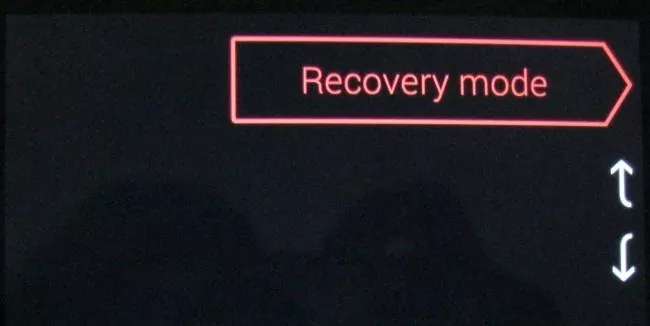
Pulihkan Firmware Perangkat Anda
TERKAIT: Cara Meningkatkan Secara Manual Perangkat Nexus Anda dengan Gambar Pabrik Google
Jika perangkat lunak perangkat Anda rusak, proses penyetelan ulang pabrik mungkin tidak berfungsi. Anda mungkin perlu memulihkan sistem operasi Android dari gambar yang disediakan oleh produsen perangkat Anda. Misalnya, ini mungkin terjadi jika Anda selama ini bermain-main ROM khusus atau melakukan tweak tingkat rendah pada perangkat lunak sistem.
Bergantung pada perangkat yang Anda miliki dan pabrikannya, ini bisa mudah atau sulit. Misalnya, Google menyediakan gambar firmware yang dapat diinstal dengan mudah , Yang Anda bisa instal secara manual . Untuk perangkat lain, cari web untuk nama perangkat Anda dan "instal ulang firmware" untuk menemukan instruksi. Jika Anda beruntung, pabrikan akan memberi Anda cara mudah untuk melakukan ini.
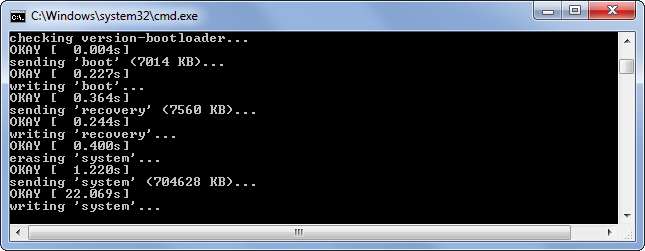
Android juga memiliki "safe mode" tersembunyi yang dapat Anda gunakan untuk boot, yang berfungsi seperti Safe Mode di Windows . Dalam mode aman, Android tidak akan memuat perangkat lunak pihak ketiga, hanya perangkat lunak sistem.
Di beberapa perangkat, Anda hanya bisa boot ke mode aman dari ponsel saat sudah berjalan. Di perangkat lain, Anda mungkin dapat menekan tombol tertentu saat ponsel melakukan booting agar boot ke mode aman. Lakukan penelusuran web untuk nama perangkat Anda dan "mode aman" jika Anda ingin mencoba menggunakan mode aman. Ini hanya akan berfungsi jika semacam aplikasi pihak ketiga membekukan perangkat Anda setelah boot. Ini biasanya tidak mungkin dilakukan, tetapi bisa saja terjadi.
Kredit Gambar: Karlis Dambrans di Flickr , Karlis Dambrans di Flickr , Karlis Dambrans di Flickr







